vlookup多条件查找的两种方法
1、如下图,左侧是某公司员工销售表,现在想要快速查询出右侧指定组别及姓名的员工销量。
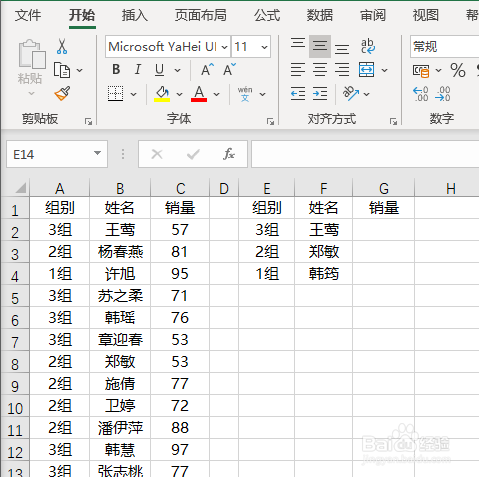
2、如下图插入两列辅助列

3、分别在这两列辅助列输入公式=A2&"@"&B2,=F2&"@"&G2并填充到底

4、在I2单元格输入公式=VLOOKUP(H2,$C$2:$D$15,2,0)并下拉填充到底,即可完成。
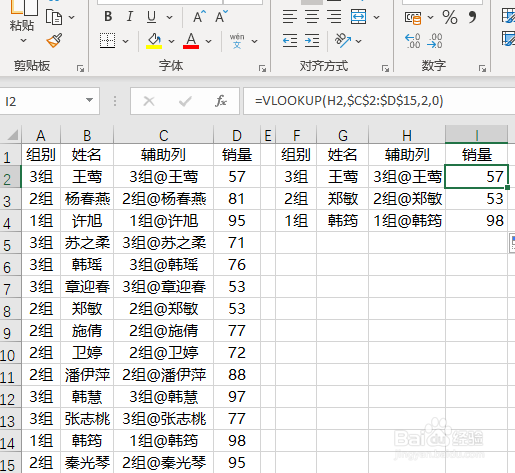
5、可能有一部分朋友还不了解vlookup函数,下面跟大家简单介绍一下,它的作用是在表格或区域中按行查找项目,语法结构是= VLOOKUP (你想要查找的内容, 要查找的位置, 包含要返回的值的区域中的列号, 返回近似或精确匹配-表示为 1/TRUE 或 0/假)。

1、有些朋友说方法一太麻烦了,还要插入辅助列。有没有不需要插入辅助列的呢?这个真的有。下面就跟大家分享一下,还是使用刚才的例子作为演示。
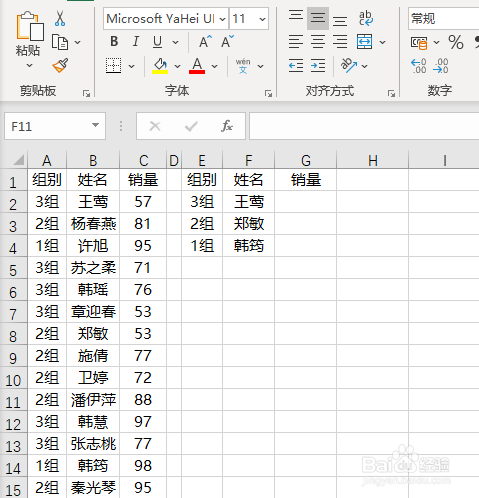
2、在G2单元格输入公式=VLOOKUP(E2&F2,CHOOSE({1,2},A2:A15&B2:B15,C2:C15),2,0)。然后同时按下CTRL+SHIFT+ENTER三键结束,即可查询出3组王莺的销量为57.
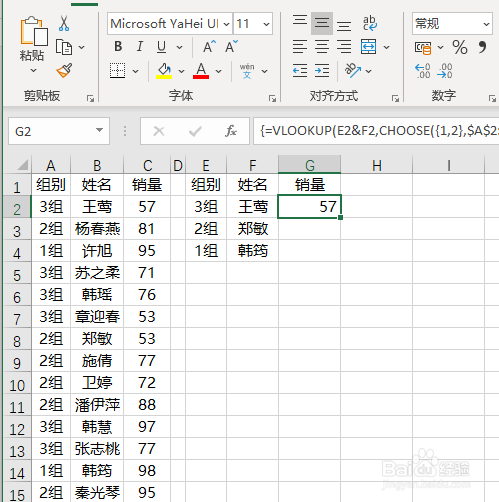
3、将G2单元格公式下拉填充到底,即可查询出所有数据。
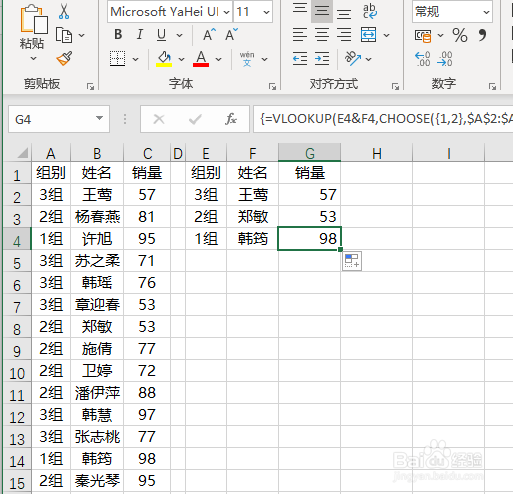
声明:本网站引用、摘录或转载内容仅供网站访问者交流或参考,不代表本站立场,如存在版权或非法内容,请联系站长删除,联系邮箱:site.kefu@qq.com。
阅读量:194
阅读量:174
阅读量:49
阅读量:158
阅读量:121